Používanie iMessage apiek v apke Správy na iPade
V apke Správy ![]() môžete pomocou apiek pre iMessage ozdobiť konverzáciu nálepkami, zahrať si hru, zdieľať skladby a podobne. Apku Správy pri tom vôbec nemusíte opustiť. Dostupné možnosti môžete rozšíriť stiahnutím ďalších apiek pre iMessage z App Storu.
môžete pomocou apiek pre iMessage ozdobiť konverzáciu nálepkami, zahrať si hru, zdieľať skladby a podobne. Apku Správy pri tom vôbec nemusíte opustiť. Dostupné možnosti môžete rozšíriť stiahnutím ďalších apiek pre iMessage z App Storu.
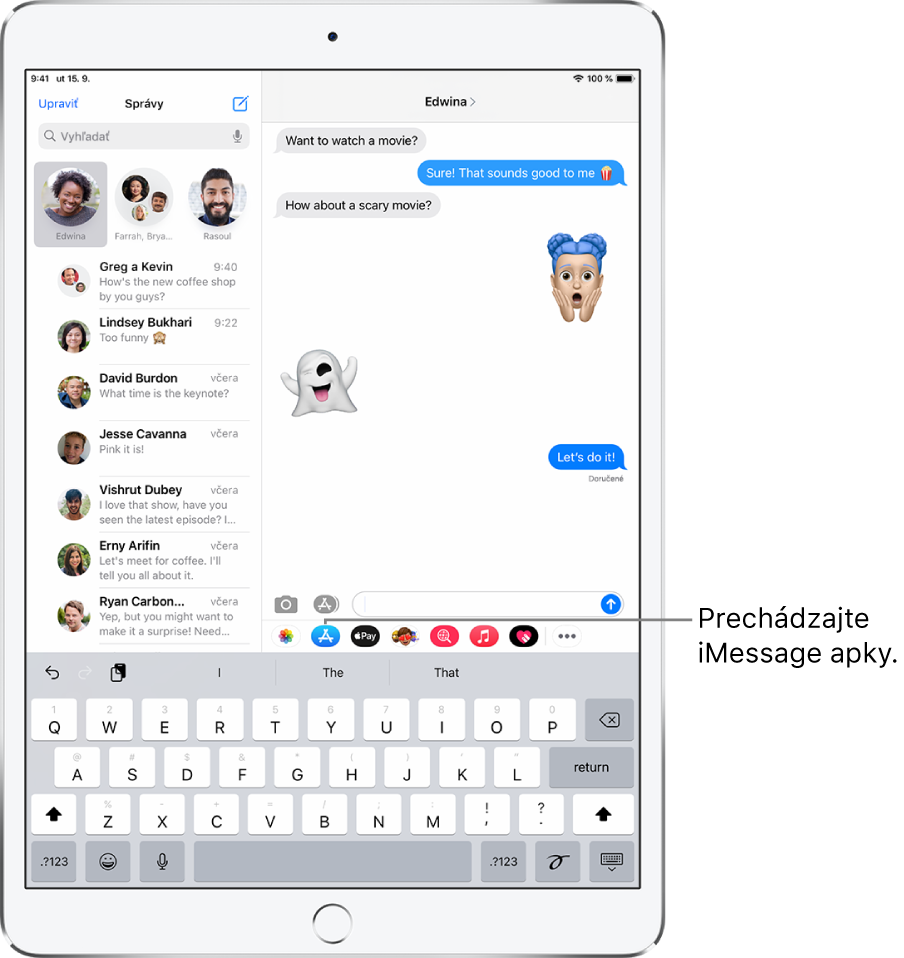
Prechádzanie a sťahovanie iMessage apiek
V konverzácii v apke Správy klepnite na
 , čím sa otvorí App Store pre iMessage.
, čím sa otvorí App Store pre iMessage.Klepnutím na apku zobrazíte ďalšie podrobnosti a recenzie. Apku si môžete kúpiť klepnutím na cenu (ak je apka dostupná zadarmo, môžete si ju stiahnuť klepnutím na Získať).
Všetky nákupy sú vykonané použitím platobnej metódy, ktorá je priradená k vášmu Apple ID.
Používanie iMessage apiek
V konverzácii klepnite na iMessage apku v zásuvke s apkami.
Klepnutím na položku v iMessage apke ju pridáte do bubliny správy.
Pridajte voliteľný komentár a potom klepnutím na
 odošlite správu, prípadne ju zrušte klepnutím na
odošlite správu, prípadne ju zrušte klepnutím na  .
.
Pridávanie nálepiek
Ak ste si z App Storu stiahli apku na pridávanie nálepiek, môžete vylepšovať fotky a videá v apke Správy použitím nálepiek.
V konverzácii klepnite na apku na pridávanie nálepiek v zásuvke s apkami.
Podržte nálepku a potiahnite ju na správu v konverzácii. Pred nadvihnutím prsta môžete využiť nasledovné možnosti:
Úprava uhla zobrazenia: Pohybujte druhým prstom v kruhu okolo prvého prsta, ktorým nálepku ťaháte.
Nastavenie veľkosti: Približujte alebo odďaľujte druhý prst voči prvému prsta, ktorým nálepku ťaháte.
Nálepku môžete umiestniť aj na inú nálepku alebo na fotku.
Ak chcete zobraziť text, ktorý zakrýva nálepka, klepnite dvakrát na nálepku.
Ak chcete zobraziť viac informácií o nálepke, podržte na nej prst a potom klepnite na Detaily nálepky. Máte k dispozícii nasledujúce možnosti:
Zobrazenie odosielateľa nálepky.
Zobrazenie iMessage apky, ktorá odoslala nálepku.
Vymazanie nálepky – potiahnite doľava a potom klepnite na Vymazať.
Spravovanie iMessage apiek
V zásuvke s apkami klepnite na
 .
.Klepnite na Upraviť a spravujte iMessage apky:
Preusporiadanie apiek: Potiahnite
 .
.Pridanie apky medzi obľúbené: Klepnite na
 .
.Odstránenie apky z obľúbených: Klepnite na
 .
.Skrytie apky: Apka sa vypne.
Vymazanie iMessage apky: Potiahnite apku doľava a potom klepnite na Vymazať.